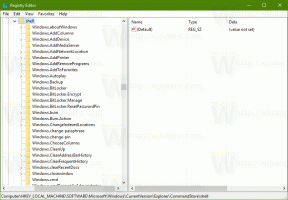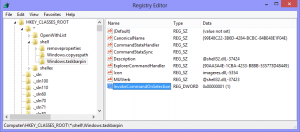Jak wyłączyć rozmycie na ekranie logowania w systemie Windows 11?
Możesz wyłączyć rozmycie na ekranie logowania w systemie Windows 11, jeśli nie podoba ci się ten efekt. Windows 11 odziedziczył go po swoim poprzedniku, który ma ten sam wygląd i działanie od 2019 roku.
Reklama
Firma Microsoft używa efektu rozmycia ekranu logowania, aby skupić się na haśle i innych poświadczeniach. Aby zapobiec rozproszeniu uwagi, tło obrazu ekranu logowania pojawia się z akrylowym rozmyciem. Ten styl jest również zgodny z paradygmatem Fluent Design, z którego Microsoft aktywnie korzysta w dzisiejszych czasach.

Jeśli wolisz mieć wyraźny obraz tła ekranu logowania, istnieje kilka sposobów na wyłączenie rozmycia. Możesz włączyć specjalną opcję zasad grupy, która ma również odpowiednią modyfikację rejestru. Możesz także wyłączyć efekty przezroczystości w systemie Windows 11. Spowoduje to również usunięcie rozmycia z ekranu logowania na Twoje konto użytkownika. Przyjrzyjmy się tym metodom.

Aby wyłączyć efekt rozmycia na ekranie logowania w systemie Windows 11, wykonaj następujące czynności.
Wyłącz rozmycie na ekranie logowania w systemie Windows 11
- naciskać Wygrać + r i typ
regeditw polu Uruchom, aby otworzyć Edytor rejestru. - Przejdź do następującej gałęzi:
HKEY_LOCAL_MACHINE\SOFTWARE\Policies\Microsoft\Windows\System. Jeśli tego klucza nie ma na Twoim urządzeniu, utwórz go ręcznie. - Po prawej stronie utwórz nową 32-bitową wartość DWORD o nazwie
Wyłącz tło akrylowe przy logowaniu.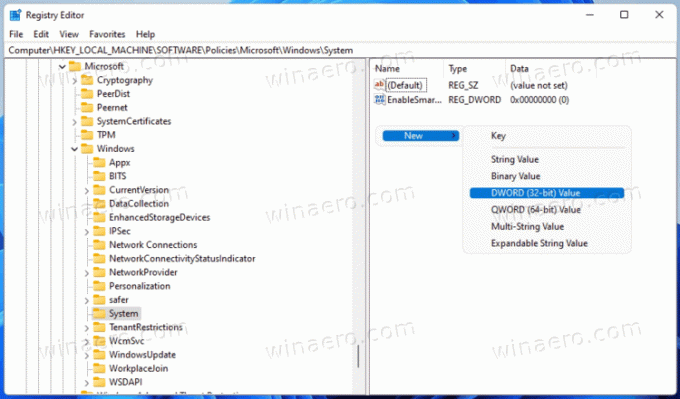
- Ustaw jego dane wartości na 1, aby wyłączyć efekt rozmycia.

Skończyłeś. Teraz możesz wylogować się z systemu Windows 11 i zobaczyć zmianę w działaniu. Tło obrazu ekranu logowania nie będzie już rozmyte.
Recenzowana metoda jest odpowiednia dla wszystkich wydań i wersji systemu Windows 11.
Pobierz pliki rejestru
Aby zaoszczędzić Ci trochę czasu, przygotowałem gotowe do użycia pliki REG. Korzystając z nich, możesz włączyć lub wyłączyć rozmycie za pomocą kilku kliknięć.
- Pobierz następujące Archiwum ZIP.
- Wypakuj jego zawartość do dowolnego folderu, np. bezpośrednio na Pulpit.
- Kliknij dwukrotnie plik
Wyłącz efekt rozmycia na ekranie logowania Background.regi potwierdź monit UAC, aby wyłączyć rozmycie. - W dowolnym momencie później możesz cofnąć zmianę za pomocą dołączonego
Włącz efekt rozmycia na ekranie logowania Background.regplik.
To było łatwe.
Jeśli jednak korzystasz z zaawansowanej wersji systemu Windows 11, takiej jak Pro, Education lub Enterprise, możesz użyć Edytor lokalnych zasad grupy aplikacja. Jest to przydatne narzędzie do zmiany wielu opcji systemu operacyjnego. Możesz go użyć, aby wyłączyć efekt rozmycia akrylowego na ekranie logowania w systemie Windows 11.
Wyłącz rozmycie akrylowe na ekranie logowania w zasadach grupy
- wciśnij Wygrać + r klawisze skrótów, aby otworzyć okno dialogowe Uruchom i wpisać
gpedit.msc.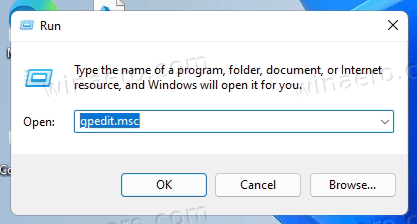
- Po lewej stronie przejdź do Konfiguracja komputera\Szablony administracyjne\System\Logowanie.
- Po prawej stronie kliknij dwukrotnie Pokaż jasne tło logowania opcja polityczna.

- Ustaw to na Włączony w następnym oknie dialogowym.

- Kliknij Zastosować oraz ok.
Skończyłeś. Efekt rozmycia jest teraz wyłączony.
Wreszcie, jak wspomniano powyżej, samo wyłączenie efektu przezroczystości dla konta użytkownika spowoduje również usunięcie rozmytego stylu ekranu logowania. W Windows 11 jest to część efektów przezroczystości.
Wyłącz rozmycie tła ekranu logowania do systemu Windows 11 z przezroczystością
- Otworzyć Ustawienia aplikacji, naciskając Wygrać + i Klawisz skrótu.
- Kliknij Personalizacja sekcja po lewej stronie.
- Po prawej stronie kliknij Zabarwienie przycisk.

- Wyłącz Efekty przejrzystości przełącz opcję.
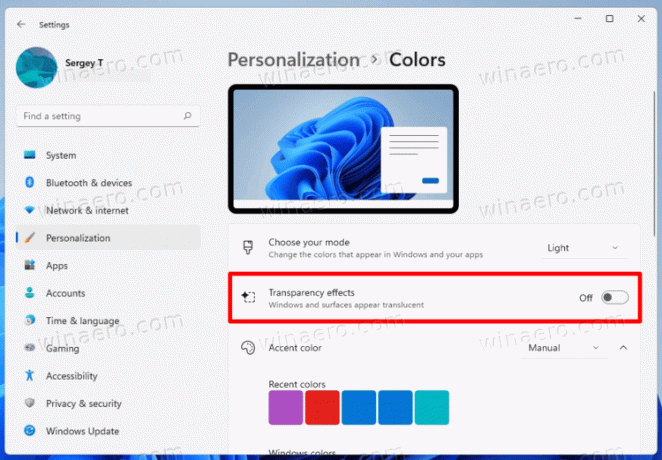
Spowoduje to natychmiastowe dodatkowe efekty wizualne w systemie Windows 11, wraz z akrylowym rozmyciem ekranu logowania.
Oczywistą wadą tej metody jest to, że menu Start i pasek zadań będą wyglądać mniej fantazyjnie. Wraz z menu rozwijanymi Szybkie ustawienia i Centrum powiadomień pojawią się one w nieprzezroczystym kolorze. Zmienia również wygląd menu kontekstowego i ustawień na ekranie. Jeśli zgadzasz się z tą zmianą, możesz pozostać przy opcji przezroczystości. W przeciwnym razie przejdź do ulepszenia zasad grupy.
Otóż to.